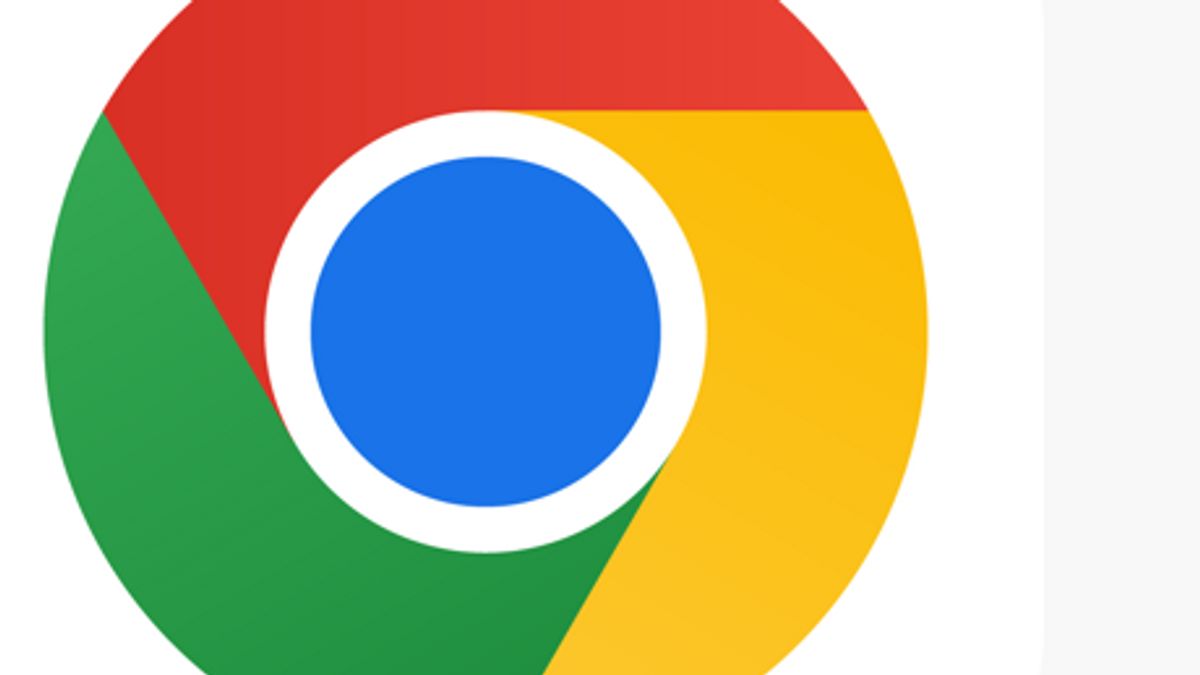جاكرتا - يعد تغيير اللغة على واجهة Chrome أمرا سهلا للغاية. عليك فقط القيام بخمس خطوات ، وسيتم تغيير لغة Chrome الخاصة بك على الفور.
ومع ذلك ، إذا كانت هذه هي المرة الأولى بالنسبة لك ، فاتبع الخطوات التالية لتغيير لغة Chrome الخاصة بك على أجهزة Windows و Android.
تغيير لغة كروم في Windows
لتغيير اللغة في Chrome على أجهزة Windows ، قم بذلك:
1. انقر فوق النقاط العمودية الثلاث في الزاوية العلوية اليسرى وتحديد إعدادات (إعدادات). حدد علامة تبويب رابط من شريط الجانب الأيسر3. إذا لم تكن اللغة التي تريد استخدامها مدرجة أسفل الدوري المفضل ، انقر فوق لغات إضافات ، وعلامة تبويب صندوق بجوار اللغة التي تريد إضافةها ، وانقر فوق الإضافة4. بمجرد إضافةها، انقر فوق النقاط العمودية الثلاث بجوار اللغة التي تريد ترتيبها لمستخدم Google Chrome، ثم انقر فوق الصندوق بجوار عرض Google Chrome في هذه اللغة.5. بعد ذلك، في كل مرة تقوم فيها بتشغيل Chrome على سطح المكتب، سترى واجهة مستخدم Chrome بلغةك المفضلة.
تغيير اللغة في Chrome على Android
لتغيير إعدادات لغة Chrome باستخدام Android ، قم بهذه الطريقة:
1. انقر فوق ثلاث نقاط عمودية في الزاوية العلوية اليسرى وافتح إعدادات الإعدادات2. انتقل إلى Advanced > Languages3. انقر فوق اللغة المذكورة أدناه لغة Chrome وحدد اللغة المفضلة لديك4. إذا لم يتم تثبيت اللغة ، فسيقوم Chrome بتنزيلها تلقائيا. إذا لم يكن الأمر كذلك ، فسيطلب منك إعادة تشغيل متصفحك. انتقل إلى إعادة تشغيل Chrome لإعادة تشغيل التطبيق.
لا تحتوي تطبيقات Chrome لنظامي التشغيل iOS و iPadOS على ميزة تغيير لغة مدمجة. لذلك ، تحتاج إلى تخصيص لغة لتطبيق Chrome من خلال إعدادات iPhone الخاصة بك. وبالمثل ، قم بتغيير لغة جهاز Chromebook الخاص بك لتغيير لغة تطبيق Chrome تلقائيا.
The English, Chinese, Japanese, Arabic, and French versions are automatically generated by the AI. So there may still be inaccuracies in translating, please always see Indonesian as our main language. (system supported by DigitalSiber.id)